kubernetes.io發佈了一個供本地端單機跑kubernetes最精簡的環境minikube,透過minikube可以很快速的使用與測試k8s的功能唷~
安裝minikube
安裝的部分要看您的主機是哪種OS,下面是Mac OS的安裝方式
curl -Lo minikube https://storage.googleapis.com/minikube/releases/v0.6.0/minikube-darwin-amd64 && chmod +x minikube && sudo mv minikube /usr/local/bin/
其他的操作部分都是使用kubectl,可以參考kubernetes的指令...
其他一功能
透過minikube的指令,可以看到在Mac上,其實是使用Virtualbox來啟動裝有kubernetes的boot2docker環境。
# ps -ef | grep minikube
502 14260 14236 0 11:49上午 ?? 21:11.73 /Applications/VirtualBox.app/Contents/MacOS/VBoxHeadless --comment minikubeVM --startvm cb568998-d8b4-40d4-a6e7-c92aea5aee3d --vrde config
502 18986 4258 0 3:59下午 ttys008 0:00.00 grep --color=auto minikube
minikube除了提供k8s環境之外,而且也連結了這些環境提供一些不錯的操控方式,這邊紀錄幾個看到還不錯用的功能...
檢視版本資訊
minikube version
# minikube version
minikube version: v0.6.0
k8s version
# minikube get-k8s-versions
The following Kubernetes versions are available:
- v1.3.0
Minikube的儀表板
minikube dashboard
此時,桌面會跳出browser的畫面,裡面是kubernetes的dashboard,這版本的dashboard已經提供了直接在網頁介面Deploy App的功能,除此之外,也可以透過yaml來作部署的動作...
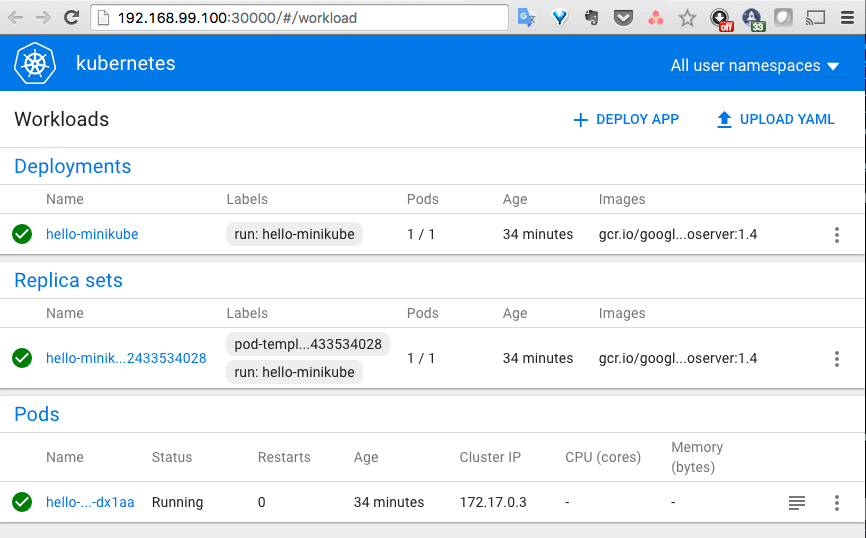
minikube docker env
這個指令提供顯示目前minikube的docker環境的連線參數,可以讓外部的docker client透過這些參數來連線minikube環境做進階操控。
# minikube docker-env
export DOCKER_TLS_VERIFY=1
export DOCKER_HOST=tcp://192.168.99.100:2376
export DOCKER_CERT_PATH=/Users/peihsinsu/.minikube/certs
# Run this command to configure your shell:
# eval $(minikube docker-env)
關閉與重新啟動
停掉minikube
# minikube stop
Stopping local Kubernetes cluster...
Machine stopped.
確認狀態
# minikube status
Stopped
啟動minikube
# minikube start
Starting local Kubernetes cluster...
Kubernetes is available at https://192.168.99.100:8443.
Kubectl is now configured to use the cluster.
ssh連線到minikube虛擬主機中
要連線到minikube主機時,可以透過minikube ssh的指令...
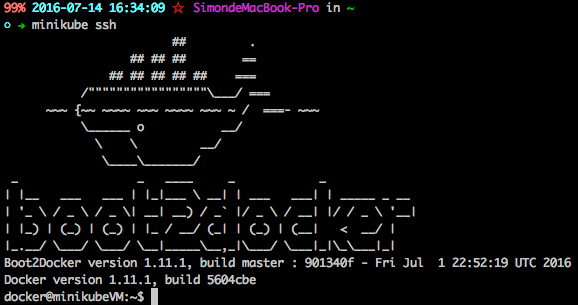
文章來自:https://peihsinsu.gitbooks.io/docker-note-book/content/the-mini-env-of-k8s---minikube.html